Как установить мессенджер на айфон 4?
Guide-Apple
Самые интересные новости о технике Apple и не только.
- Помощь с Apple
- Новости
- Маски Instagram
- Эффекты Тик Ток
- Программы на iOS и macOS
- Советы
- Помощь с Apple
- Новости
- Маски Instagram
- Эффекты Тик Ток
- Программы на iOS и macOS
- Советы
Как скачать WhatsApp на iPhone 4 с iOS 7.1.2?

Мессенджер WhatsApp набирает популярность просто сумасшедшими темпами и даже пользователи таких устройств как Айфон 4, тоже хотели бы скачать это приложение, но просто не знают как.
Без систем мгновенного обмена текстовыми сообщениями мы уже как без рук. Наверно этот вид общения является самым популярным и количество пользователей таких приложений будет только расти.
Со временем, на старых смартфонах становится всё сложнее устанавливать современные программы. Давайте расскажу вам про один лайфхак, который будет полезен для вас и в общем всех владельцев iPhone 4.
Как установить ВотсАпп на Айфон 4 с iOS 7.1.2?
Ситуация сложилась следующим образом. У нас имеется весьма раритетный телефон от компании Apple, который в своем роде хорош только как звонилка. Тут ничего не поделать, такова жизнь и со временем все гаджеты устаревают. 
В свое время iPhone 4 перевернул мир и начал настоящую революцию в дизайне смартфонов. Вы только вспомните, сколько копий этого телефона продавалось на рынке. Большинство известных брендов хотели быть хоть немного похожим именно на эту модель.
Прошло достаточно много лет и телефон уже давно не выпускается. Максимальная версия iOS, которую вы можете установить — это 7.1.2. Apple постарались, чтобы пользователи смогли коснутся нового дизайна хоть немного, жертвуя при этом производительностью.
Как исход данной ситуации, получаем маленький кирпичик, который еле-еле справляется с приложениями, которые нам так необходимы для ежедневного использования.
Но отчаиваться раньше времени не стоит, ведь умельцы всегда находят выход из любой ситуации и чтобы скачать мессенджер ВатсАп на ваш Айфон 4, вам придется сделать такие шаги:
- сначала вам нужно установить себе старую версию iTunes, ведь в новой нету App Store (вот ссылка — скачать iTunes);
- открываем и заходим в свой Apple аккаунт (понадобятся Apple ID и пароль);
- заходим в App Store, находим WhatsApp и жмем Установить (если что, App Store находим по шагам Музыка — Править — галочка напротив Программы);
- теперь берем iPhone (подключать к ПК не нужно) и переходим App Store — Обновления — Покупки;
- должна появится программа, которую вы ранее установили по iTunes и просто жмем Установить;
- появляется сообщение, что можно установить более старую версию и соглашаемся нажав Да.
Теперь у вас появляется возможность общаться с друзьями. Возможно не все современные функции данного приложения будут работать, но базовый минимум вы точно получите.
Хочу еще раз сказать два момента, которые были в инструкции и возможно они ввели вас в заблуждение. Для начала, почему нужно устанавливать старую версию iTunes, а не просто зайти на сайт Apple и найти самую свежую версию.
Раздела Программы, то есть App Store, в этой программе больше нету и больше всего что больше и не появится. Только если не произойдет чуда и они передумают.
Второй момент, на протяжении выполнения всех действий, подключать ваш iPhone к компьютеру НЕ НУЖНО. Делаем всё в точности, как написано.
Заключение
Вот таким весьма длинным, но эффективным способом, можно скачать приложение ВатсАп на ваш немного устаревший Айфон 4. Что имеем, то имеем.
На завершение могу только сказать, что если вы любите пользоваться современными программами, то стоит задуматься о новой покупке. Есть более новые модели iPhone по вкусным ценам, либо просто Андроид устройство, которое просто сможет выполнять всё необходимое для вас.
Как скачать Ватсап на Айфон 4
Айфон 4 вышел в далеком 2010 году, то есть смартфон существует уже больше 10 лет и по всем параметрам давным-давно устарел. Но из-за дизайна, надежности или чувства ностальгии все еще встречаются люди, до сих пор использующие его в повседневности. К сожалению, они часто сталкиваются с тем, что те или иные приложения отказываются работать или попросту не загружаются. Яркий пример – самый популярный в мире мессенджер WhatsApp невозможно загрузить из магазина App Store. Существует ли решение этой проблемы? Давайте разбираться, как скачать Ватсап на Айфон 4.
Как скачать Ватсап на Айфон 4
Для начала стоит объяснить, в связи с чем мессенджер невозможно загрузить из магазина приложений WhatsApp. Дело в том, что разработчики установили в качестве минимальных системных требований прошивку не старее iOS 10. То есть все более ранние версии поддерживаться не будут. А у четвертого iPhone есть техническое ограничение – последней версией прошивки является iOS 7.1.2, которую невозможно обновить.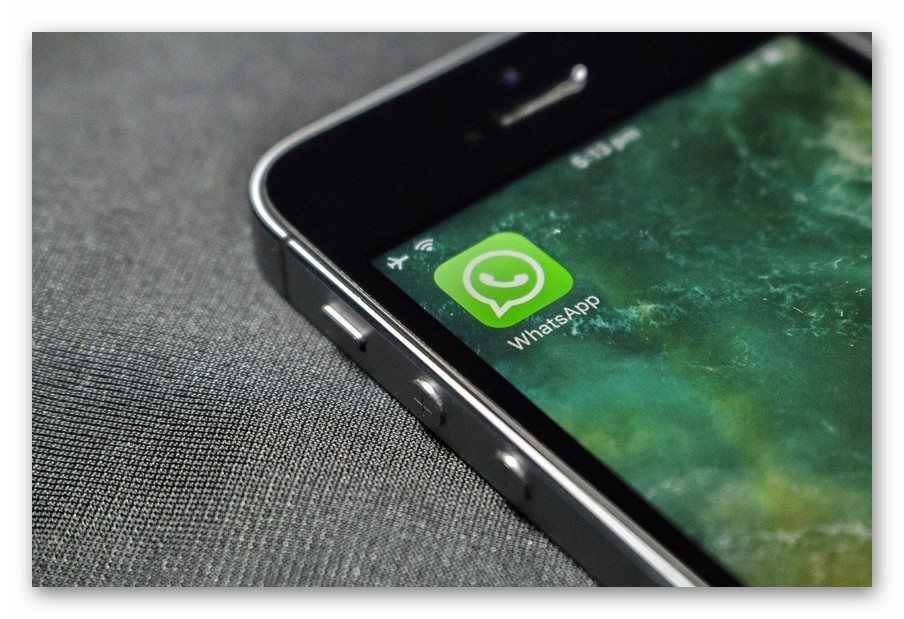
Получается так, что смартфон не подходит под минимальные системные требования, и через магазин App Store его установить невозможно. А значит, официально Айфон 4 не поддерживает Ватсап. Какие здесь есть решения?
Самая очевидная мысль – найти старую версию мессенджера в виде файла WhatsApp.ipa, которую можно установить. Но тут всплывает сразу же две серьезных проблемы:
- Установка старых версий приложения возможна только на взломанных устройствах (речь про так называемый Jailbreak).
- Даже в таком случае сам Вацап работать не будет, так как разработчики отказались от поддержки настолько старых версий мессенджера.
То есть этот вариант решения проблемы, к сожалению, не подойдет.
Есть интересная альтернатива. Она заключается в том, что вы можете в браузере на телефоне запустить веб-версию WhatsApp, которая работает с рядом ограничений. Поговорим об этом чуть подробнее.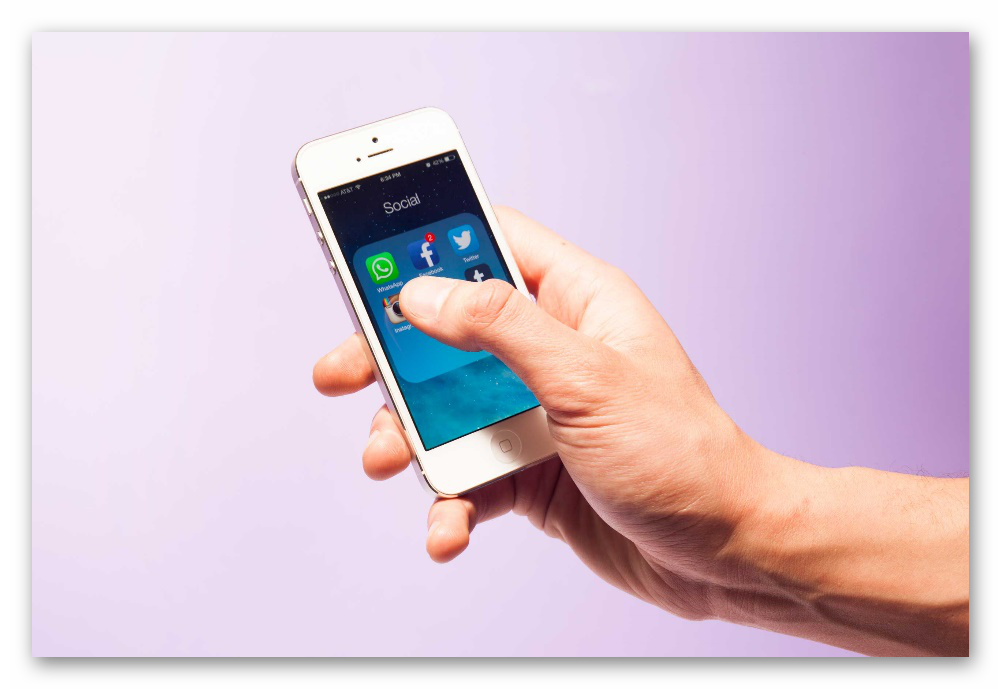
Использование веб-версии
Сначала стоит поговорить об ограничениях и нюансах использования:
- Далеко не факт, что у вас получится запустить WhatsApp Web на устройстве из-за старой версии интернет-обозревателя Safari.
- Эта версия мессенджера работает только в паре с мобильным приложением. А значит, вам нужен другой телефон или планшет, где уже установлен WhatsApp. Это может быть как Android-устройства, так и более современный iPhone.
- Она сильно ограничена по своей функциональности, например, в ней отсутствуют звонки. Но их могут заменить голосовые сообщения.
- Даже доступные функции могут частично или полностью не работать.
Такое количество оговорок может отпугнуть от запуска веб-версии WhatsApp iPhone 4. Если вы все равно хотите попробовать, то выполните следующие шаги:
- Для начала возьмите в руки смартфон или планшет, где установлено официальное приложение Вацапа.
- На Айфоне тапните по пункту «Настройки» на нижней панели.
 На Андроиде тапните по пункту «Чаты», а затем – по иконке «Меню» в правом верхнем углу экрана.
На Андроиде тапните по пункту «Чаты», а затем – по иконке «Меню» в правом верхнем углу экрана.
- Выберите WhatsAppWeb или «Связанные аккаунты» в списке доступных опций.
- При необходимости включите добавление нового устройства и разрешите приложению доступ к камере.
- Теперь возьмите в руки старенький iPhone и откройте браузер Safari.
- Вызовите главное меню и переключитесь на отображение полной версии сайтов.
- Далее, активируйте адресную строку и введите туда ссылку web.whatsapp.com.
- Перейдите на эту страницу.
- Дождитесь ее загрузки.
- Отсканируйте отобразившийся QR-код с другого устройства и дождитесь синхронизации.
Управление мессенджером будет затруднительным, ведь он задумывался для компьютеров и ноутбуков, но интуитивным. Потому запутаться при общении и настройке, к счастью, не получится.
Приложение WhatsApp Plus
Помимо официального приложения, для использования Вацапа есть несколько альтернативных клиентов от сторонних разработчиков. Основная их особенность – наличие новых функций. WhatsApp Plus является одним из таких клиентов. Потому возникает вопрос: получится ли скачать Ватсап Плюс на четвертый Айфон?
И здесь встает такая же проблема, как и с официальным приложением. Новые версии попросту не поддерживаются из-за устаревшей прошивки, а старые не будут работать, ведь они базируются на неподдерживающихся версиях официального приложения.
А значит, такое решение, к сожалению, не сработает.
Самое действенное решение
Даже если у вас получится запустить Ватсап Веб со старенького Айфона, пользоваться им будет довольно затруднительно. И самое действенное решение в данной ситуации – обновить телефон, выбрав более новую модель. К сожалению, ничего больше мы посоветовать не сможем.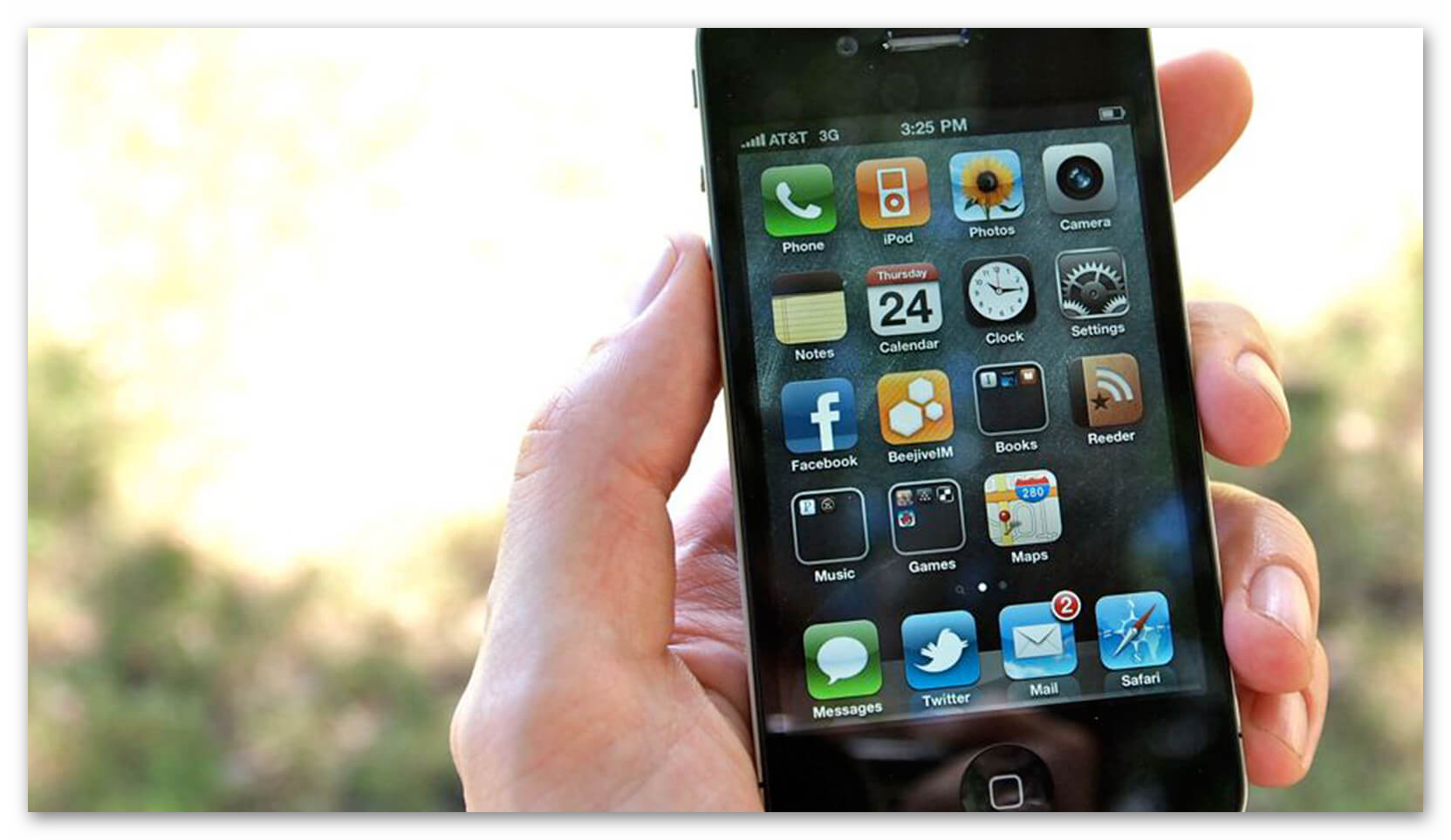
Итоги статьи
Нужно понимать, что четвертый вышел в далеком 2010 году и примерно через год его заменила новая модель. Это значит, что телефон сильно устарел. Не стоит от него многого ждать. К сожалению, мы не сможем рассказать, как установить Wats Up на iPhone 4, ведь такого способа попросту нет и быть не может.
Все упирается в версию прошивки iOS, смартфон поддерживает только 7.1.2, а в минимальных системных требованиях мессенджера указана цифра 10. Как-то обойти данное ограничение в настоящий момент попросту невозможно.
Единственный временно доступный вариант – это воспользоваться веб-версией мессенджера, работающей в окошке браузера Safari. Но, как мы и отмечали ранее, она работает с большим количеством ограничений.
Если вам обязательно нужен полноценный Ватсап на телефоне, то Айфон 4 для этих целей, увы, не годится. Самое время перейти на более новую модель от компании Apple или даже присмотреться к огромному количеству вариантов на Android. В выборе вам помогут рекомендации знакомых, статьи на профильных сайтах и обзоры на YouTube.
Искренне надеемся, что данная статья была для вас полезной. Теперь вы понимаете, в связи с чем не работает Ватсап на Айфоне 4.
iMessage на iPhone и iPad: как включить, настроить и пользоваться
Начиная с 5-й версии мобильной операционной системы iOS, Apple предлагает пользователям возможность бесплатного (за счет интернет-трафика) обмена сообщениями посредством встроенного мессенджера iMessage. Однако до сих пор не все владельцы iДевайсов знают о его существовании — по умолчанию сервис отключен и требует активации. О том, как включить, настроить и использовать iMessage на iPhone, iPad и iPod Touch, мы расскажем в этом материале.
Итак, для работы с нативным мессенджером необходимо произвести его настройку, при этом, ряд опций может отличаться в зависимости от версии системы, поэтому рассмотрим только основные.
Что такое iMessage?
iMessage — бесплатный фирменный мессенджер Apple, работающий только на устройствах компании (iPhone, iPad, iPod Touch, Mac, Apple Watch). Сервис позволяет обмениваться сообщениями между пользователями устройств Apple без необходимости установки сторонних приложений. iMessage работает в приложении Сообщения наряду с привычными SMS и MMS.
Для работы сервиса необходимо подключение к Интернет.
Как включить, настроить и использовать iMessage на iPhone, iPad и iPod Touch
Активация iMessage
В случае, если Вы настраиваете iMessage на iPhone, то прежде всего, вставьте в смартфон рабочую SIM-карту.
Перейдите в пункт меню Настройки —> Сообщения и переведите флажок iMessage в активное положение.

Появится предупреждение, что «Некоторые операторы сотовой сети могут взимать плату за сообщения SMS, использованные для активации iMessage» — нажмите «Ок«.
Не пугайтесь, сервис iMessage совершенно бесплатен (работает через Интернет), однако Apple предупреждает, что при активации службы иногда требуется отправка обыкновенного SMS, за которую сотовый оператор может списать средства со счета (в размере стоимости одной СМС).
Нажмите на появившуюся ссылку-кнопку Ваш Apple ID для iMessage.

Введите Ваш Apple ID и пароль и дождитесь активации сервиса.

Настройка iMessage

Показ фото контактов — функция включает показ аватарок контактов iOS в приложении Сообщения.
Переадресация — функция активирует возможность отправки SMS и iMessage с других устройств, связанных одним Apple ID. Другими словами, благодаря этой функции Вы сможете отправлять обычные СМС даже с Macbook, главное, чтобы на нем был выполнен вход в iMessage при помощи единого Apple ID.

Перевод флажка «Отчет о прочтении» в активное положение означает, что собеседники будут видеть — прочитали вы сообщение или нет;
Функция «Отправить как SMS» позволяет системе отправлять сообщение как обычную SMS или MMS, когда нет доступа к интернету (нет возможности отправить iMessage).
Отправка/прием (подробное описание в конце статьи) — раздел настроек, предназначенный для управления адресами e-mail и номерами телефонов для переписки в iMessage

Показ темы — позволяет включить отображение темы сообщения.
Подсчет символов — функция работает при активированной опции «Показ темы» и только при отправке обыкновенных СМС.


Заблокированные — данный раздел настроек iMesaage предназачен для создания черного списка пользователей.

Переключатель Фильтрация по отправителю позволяет отключить уведомления от пользователей, которых нет в списке контактов. К тому же, такие соообщения будут отображаться в отдельной вкладке.

При помощи опции Оставить сообщения можно установить продолжительность хранения сообщений на устройстве — 30 дней, 1 год или бессрочно.

Кроме того, присутствует возможность настройки автоматического удаления аудио- и видео сообщений. По умолчанию параметр установлен на 2 минуты. По истечении этого времени аудио- или видео сообщение будет удалено из истории разговора. Естественно, присутствует также вариант Никогда.


Поднять, чтобы слушать — опция позволяет прослушивать и отвечать на аудио-сообщения iMessage просто поднеся iPhone к уху.
Режим низкого качества сжимает изображения перед отправкой, тем самым позволяя экономить мобильный трафик.
Настройка отправки и приема сообщений iMessage
На пункт Отправка / прием стоит обратить особое внимание.
В разделе Ваш адрес для сообщений iMessage необходимо выбрать адреса электронной почты, которые будут ассоциироваться с iMessage. Другими словами, на выбранные адреса электронной почты Вам можно будет отправлять сообщения. Для того чтобы не запутаться, рекомендуем выбрать один наиболее используемый E-mail адрес.
В разделе Начинать новый разговор с указывается номер телефона или адрес электронной почты с которого будут отправляться все исходящие сообщения. В идеале, конечно, выбрать номер телефона.

Почему сообщения в iPhone бывают синими и зелеными? (подробно)
После активации и настройки параметров iMessage использование сервиса (отправка и прием бесплатных сообщений) становится возможным посредством штатного iOS-приложения Сообщения — просто запустите его на iPhone и iPad, выберите нужный контакт и убедитесь, что в поле для ввода имеется пометка «iMessage», а кнопка Отправить отображается синим цветом. Текст отправленного сообщения iMessage, тоже будет выделен синим.

Если же контакт отображается зеленым цветом, то это означает, что у абонента не активирована служба iMessage или он не является пользователем продукции Apple. Такому контакту будет отправлено обыкновенное платное СМС-сообщение, при условии, что в настройках приложения Сообщения был активирован пункт Отправить как SMS. Текст обычного СМС-сообщения будет выделен зеленым цветом.
Facebook Messenger на iPhone
Чтобы владельцы устройств на iOS могли максимально комфортно общаться в Facebook, им стоит установить мобильный клиент приложения от данного разработчика. Вести переписку через Facebook Messanger гораздо удобнее, нежели с официального сайта социальной сети. Рассмотрим, для чего нужна данная утилита и как скачать и установить Messanger на iPhone.
- Описание программы
- Загрузка на iOS
- Установка приложения
- Удаление мессенджера
- О соцсети
Описание программы
Messenger рассчитан исключительно для общения с пользователями Facebook.
 Приложение обладает развлекательно-информационными функциями. Возможности приложения предполагают:
Приложение обладает развлекательно-информационными функциями. Возможности приложения предполагают:
- делиться фотографиями и местоположением (используя геоданные пользователя);
- организовывать чат в режиме мультиконференции, общаясь с несколькими пользователями одновременно;
- записывать и отправлять видео, текстовые и голосовые сообщения;
- звонить пользователям, проживающим в любой стране (общение бесплатное через Wi-Fi, иначе действуют расценки, установленные оператором).
Интерфейс программы интуитивно понятен и схож с другими популярными мессенджерами, а дизайн выполнен в фирменных тонах соцсети.
Посылать сообщения можно как пользователям, добавленным в друзья в своём аккаунте, так и другим людям, открыв телефонную книжку. Новый контакт добавится, как только будет введён его номер телефона (если у человека имеется собственная страница в FB).
Загрузка на iOS
Специально для удобства клиентов в свободном доступе находятся приложения под конкретную ОС (например, Windows 10) и устройство, в том числе под iPhone, работающее на платформе iOS.
Скачать Facebook Messenger на айфон можно бесплатно в официальном магазине App Store:
- Откройте главную страницу магазина.
- Введите в поисковую строку Facebook Messenger.
- Возле иконки приложения нажмите на «Скачать».
Перед загрузкой проверьте, что данная программа разработана Facebook, Inc.
Установка приложения
Чтобы установить мессенджер на айфон, нужно:
- В открытой странице приложения в App Store нажать на «Установить».
- Запустить программу и авторизоваться в соцсети.
- Добавить друзей – со страницы в FB или из телефонной книги.
Можно ввести номер телефона – это облегчит поиск страницы другим людям. Если номер уже привязан к учётной записи в «Фейсбуке», он автоматически отобразится в соответствующем поле.
Возможно, перед инсталляцией потребуется ввести Apple ID устройства.
После авторизации Messenger просканирует номера, сохранённые в телефоне, и определит, кто из контактов пользуется данной утилитой. Если нет желания импортировать контакты, можно отказаться, нажав «ОК», а затем – «Не разрешать».
Закончив с этим, установка приложения завершается. Теперь пользователю доступны все функции утилиты.
Позже можно включить опцию «Импортировать контакты», тогда мессенджер будет выявлять, есть ли у людей, чьи номера были сохранены, учётные записи в данной программе. Если аккаунты найдутся, их автоматически добавят в приложение.
Видео: Загрузка и установка мессенджера на айфон.
Удаление мессенджера

- Открываем меню смартфона и находим иконку установленного приложения.
- Жмём на ярлык программы и держим палец, пока не затрясутся другие иконки.
- Теперь значок выделен и можно нажимать на крестик над иконкой.
- Выбираем «Удалить».
О соцсети
Facebook – крупнейшая социальная сеть, действующая с 2004 года. Здесь любой желающий может общаться с другими владельцами страничек.
Кроме веб-версии, разработано приложение для мобильных устройств. Программа включает в себя практически все основные возможности соцсети:
- просмотр новостной ленты;
- добавление и удаление пользователей;
- добавление в различные группы по интересам;
- настройка аккаунта.
Как установить Viber на iPhone 4
Айфон 4 в свое время был очень популярной моделью смартфона от престижной компании Apple. Сегодня данная модель телефона считается уже устаревшей, однако на нее все равно, доступен ряд обновлений и популярных приложений. Разработчики компании Viber Media, особенное внимание уделяют операционной системе iOS, поэтому Вайбер на свой смартфон Айфон может скачать любой владелец. Загрузить и установить Вайбер на Айфон очень легко. Способ установки зависит от новизны версии операционной системы Айфон 4.
- Существует ли Вайбер для Айфона 4
- Порядок установки
- На смартфон с iOS 10.0
- Без iOS 10.0
- Как обновить Айфон
Существует ли Вайбер для Айфона 4
Так как Айфон четвертого поколения считается устаревшей моделью, то перед тем как установить Вайбер, сначала необходимо ознакомиться с системными требованиями от разработчиков приложения. Последняя версия приложения требует операционной системы iOS не ниже 10, а iPhone 4 может быть обновлен только до 7.1.2. Какой выход? Установить подходящую версию, а значит одну из старых через магазин приложений App Store или скачать на нашем сайте.
Ввиду устаревшей платформы, многие владельцы Айфонов сталкиваются с такой системной ошибкой, при попытке обновить мессенджер:
- Приложение отсутствует в магазине App Store.
- При попытке его загрузить, высвечивается ошибка «Тип операционной системы не совместим с версией Viber».
- Обновление приложения невозможно.
Подобные проблемы могут возникать не только у владельцев смартфоном iPhone, но у других фирм, если их операционная система устарела.
Таким образом, установить приложение Вайбер на Айфон 4 можно, однако с небольшими ремарками в инструкции. То есть, это обозначает, что скачивание файла и его установка пройдут в нестандартном режиме ввиду устаревшей платформы. Здесь есть два выхода – скачать старую подходящую версию мессенджера для своего Айфон 4 или повысить версию операционной системы через обновление.
Порядок установки
Скачать Viber на четвертую версию Айфона можно, однако процесс установки будет напрямую зависеть от версии вашей операционной системы.
 Порядок установки Viber на iPhone
Порядок установки Viber на iPhone
На смартфон с iOS 10.0
Первый вариант подойдет для всех Айфонов, где платформа уже обновлена до 10 версии и выше. В этом случае установить мессенджер не составит труда. Процедура будет стандартной через магазин App Store, как и при скачивании любого другого приложения:
- Заходите со своего телефона в App Store.
- Внизу нажимаете на значок поиска (лупа).
- Вверху появляется строка поиска, куда вы вписываете название приложения – Viber.
- По результатам поиска выбираете мессенджер Viber и нажимаете «Загрузить».
Загрузка начнется автоматически и займет всего несколько секунд. После ее окончания приложение появится на главном экране телефона – стандартный сиреневый значок Вайбера с телефонной трубкой. Оно уже готово к работе и дополнительно его устанавливать не требуется. Запускаете и проходите регистрацию по номеру мобильного телефона.
Без iOS 10.0
Если на вашем Айфоне старая версия операционной платформы, то есть ниже iOS 10, то установить последнюю версию Вайбера не получится, так как технические характеристики системы не попадают под требования приложения. Следовательно, вы сможете установить только старую подходящую версию мессенджера. Как это сделать:
- Сначала вам нужно скачать и загрузить дополнительную программу iTunes на компьютер для сопряжения двух устройств.
- Заходите в iTunes под своей учетной записью iCloud, которая зарегистрирована за смартфоном.
- Подсоединяете телефон через шнур к компьютеру или ноутбуку.
- На экране телефона появится предупреждение, нажимаете «Доверять этому компьютеру».
- После чего запустится главное меню iTunes и в нем отразится вам смартфон.
- Переходите с компьютера в магазин App Store, ищете в нем Viber и нажимаете скачать.
- Приложение автоматически сохранилось в облаке и доступно для всех устройств с данным профилем iCloud.
Предыдущую версию Вайбера для устаревшей операционной платформы Айфона вы также сможете скачать на нашем сайте.
Теперь вам осталось зайти в телефон, в магазин App Store. Открываете раздел «Обновления», далее «Покупки» и увидите там приложение «Viber». Напротив будет кнопка «Установить», нажимаете для загрузки, но система вам выдаст предупреждение «Ваша операционная система устарела. Хотите скачать старую версию Viber?», подтверждаете кнопкой «Да» и ждите окончания загрузки. Когда приложение будет установлено, можете его запускать и авторизоваться.
Как обновить Айфон
Если первый вариант загрузки мессенджера вам нравится больше, да и вы хотите получать обновления и на другие программы, тогда вам нужно обновить свою операционную систему на телефоне до максимально возможной. Сделать это можно двумя способами:
- Через телефон.
- Через компьютер с iTunes.
Чтобы обновить операционную систему на Айфон 4 с телефона, нужно перейти в «Настройки», далее «Основные», нажимаете «Обновление ПО». Перед тем как проделать это действие, у вас обязательно смартфон должен быть подключен к Wi-Fi. В разделе «Обновление ПО» происходит поиск доступной новой версии операционной системы, и если таковые имеются, то после появляется строчка с номером версии и кнопкой «Обновить». Нажимаете на нее и ждете завершения.
Через iTunes обновление системы может показаться намного сложнее, однако данный способ считается более действенным:
- Установите iTunes и войдите в свой профиль iCloud с компьютера.
- Подсоедините телефон через шнур к компьютеру.
- Дождитесь, пока два устройства будут сопряжены и отобразится вверху слева черный значок смартфона.
- Нажимаете на него, выбираете пункт «Обновить», в случае доступных новых версий, ОП iOS на вашей четверке обновится.
Если вы успешно обновили операционную систему на своем Айфон 4, то можете смело скачать Viber через App Store. Также в магазине можете поискать обновления и для других своих установленных приложений. Обновленная операционная система также помогает повысить общую безопасность вашего смартфона и делает его работу более производительной.
Smart-Questions.ru
Сайт о технике Apple, Android и Windows! Советы по использованию и инструкции!
Как установить Facebook на iPhone 4 с iOS 7.1.2?

Обладатели старых моделей смартфонов Apple, преданные своим устройствам и не желающие их заменять по причине высоких цен на новые, или же просто потому, что любят свои телефоны, конечно же, хотят пользоваться популярными программами и приложениями.
И у них, конечно же, могут возникнуть проблемы с закачкой и установкой таковых, хоть «Эппл» и старается поддерживать старые устройства, а именно выпускать для них новые версии операционной системы. Но, рано или поздно приходит время остановиться по причине морально устаревающего «железа» в аппарате.
К примеру, вряд ли у вас просто так получится скачать популярное приложение Фейсбук на айфон 4 с операционной системой iOS 7.1.2. Вряд ли получится так просто – но знайте, что выход есть!
Как закачать Facebook на Apple iPhone 4?
Facebook является чуть ли не самой популярной и известной соц. сетью в мире и чем дальше, тем больше людей из России и стран СНГ начинают ею пользоваться.
Причины для этого у каждого свои: кому-то просто интересно познать что-то новое, кто-то ищет общения с новыми людьми, а кто-то просто для бизнеса или продвижения своего творчества (музыка, рисунки и т.п.).

Основной проблемой в том, что приложение Фэйсбук использует все современные технологии в области программирования и современная версия Фейсбук уже давно не совместима с iOS 7.1.2. (а точнее iOS 7.1.2. не обладает функционалом для работы с приложением Facebook в силу своей старости).
На данный момент зайдя в App Store у вас никак не получится его закачать и установить. Но есть пара способов установки которые мы сейчас вместе с вами рассмотрим.
Перед тем как приступить к установке фэйсбук на ваш айфон, знайте — подсоединять ваш iPhone 4 к компьютеру не нужно!
А теперь приступим:
- Запускаем на своем компьютере программу iTunes. Если такой нет, то скачиваем тут — СКАЧАТЬ ITUNES.
- Логинимся в iTunes. (входим в Apple ID)
- Устанавливаем все нужные программы в разделе игр и программ (а именно Facebook).
- Заходим в App Store на айфоне.
- Переходим в раздел «Обновления» —> «Покупки» и находим в списке ранее установленную с компа программу.
- Жмём «Установить» и после того как появится уведомление об установке версии для iOS 7.1.2 жмем «Да».
ВНИМАНИЕ. App Store был убран из последнего iTunes. Вам нужно будет скачать и установить iTunes 12.6.3. Сделать это можно ТУТ .
При помощи этого способа вы сможете установить почти любое приложение которое более не совместимо с вашим телефоном.
Итак, мы рассмотрели самый надежный и безопасный способ. Теперь же рассмотрим альтернативные, но не столь безопасные:
1. Установка Jailbreak и использование Cydia.

Данный способ требуется дополнительных знаний от пользователя и рекомендуется только в том случае если вы не переживаете за сохранность ваших персональных данных.
2. Установка со сторонних сайтов. Выключаем в настройках параметр «Установка со сторонних ресурсов» и скачиваем программы прямо с любого сайта который найдете в интернете.
Этот способ рассматриваем в последнюю очередь, так как он самый не безопасный (можете поймать вирус, который похитит ваши персональные данные, в том числе и данные кредитных карт).
БОНУС:
Бонусом хочу вам рассказать о сервисе, который поможет в продвижении вашей странички Facebook. Это сервис SOCLIKE! Если вы хотите больше друзей, лайков, или же просто что-то рекламируете — этот сервис ДЛЯ ВАС! Вы без труда сможете добавить себе популярности! К тому же, на сайте всегда работает чат, в котором можно задать любой вопрос относительно сервиса, поэтому у вас не будет проблем и сложностей в раскрутке вашей странички! Переходи по ССЫЛКЕ и попробуй сам!
Итоги:
Если смотреть правде в глаза, то айфон 4 уже пора поменять на более современный девайс. Понимаю, что не каждый может позволить себе последние версии iPhone, но тем не менее.
Как вариант, можно рассмотреть Андроид (Android) телефоны, которые стоят недорого. Они имеют приличную производительность и смогут удовлетворить все ваши требования к телефону.
Если вы из тех людей которые вообще никак не дружат с Андроидом (Android), то имеет смысл купить айфон с маркировкой «Refurbished» (восстановленные). Так можно сэкономить несколько тысяч рублей.
К конце концов можно купить подержанный айфон (б/у). Перед покупкой прочитайте нашу статью о том как проверить б/у айфон, и как отличить айфон от китайской копии.

